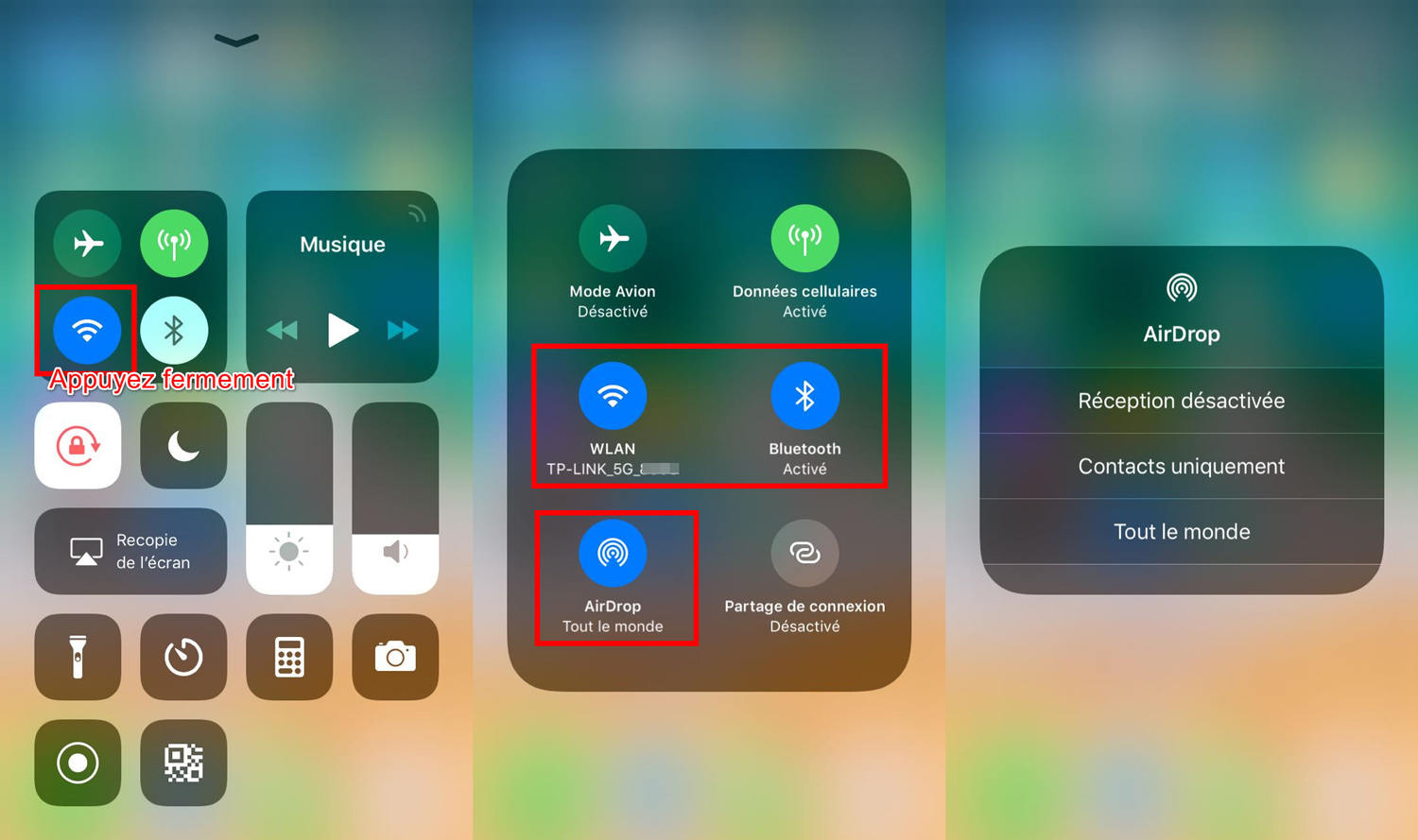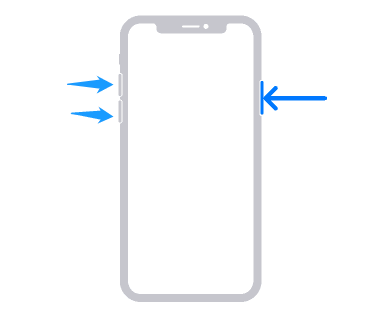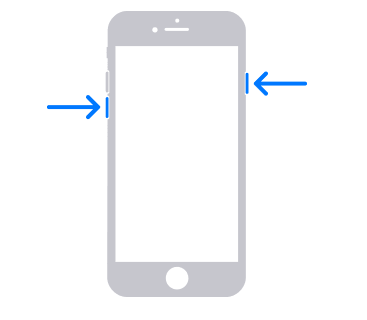Comment activer AirDrop sur iPhone et résoudre les problèms de airdrop?
Vous souhaitez transférer des photos originales à vos amis. Habituellement, le transfert via d'autres logiciels de réseaux sociaux entraîne une compression de la qualité des photos. Apple a officiellement lancé airdrop pour faciliter le transfert de photos, de fichiers, de safari, etc. entre différents appareils ios, de manière simple et rapide.
Cependant, il arrive qu'airdrop ne fonctionne pas et ne soit pas reconnu par l'appareil ios et que les utilisateurs ne puissent pas vous envoyer de fichiers.
Alors, comment activer et utiliser airdrop ? S'il ne fonctionne pas, que faire ?
- Comment activer AirDrop sur iPhone ?
- Comment utiliser AirDrop sur iPhone ?
- Que faire quand AirDrop ne fonctionne pas ?
- Méthode 1:Déactivez et réactivez le Bluetooth et Wi-Fi
- Méthode 2:Redémarrer iPhone en force
- Méthode 3:Déconnectez et reconnectez à iCloud
- Méthode 4:Mettre à jour appareil iOS vers la dernière version
- Méthode 5:Réinitialiser votre iPhone
- Méthode 6:Déboguez votre AirDrop (et bien plus) grâce à Tenorshare ReiBoot sans perte de données
Comment activer AirDrop sur iPhone ?
Voici la démarche à suivre pour activer AirDrop sur votre iPhone :
- Allumez le wi-fi et le bluetooth sur les deux périphériques ;
- Coupez le partage de connexion en hotspot sur ces derniers ;
- Ouvrez le centre de contrôle ;
Choisissez le type de destinataire entre « partager à tous » ou « partagez uniquement avec les contacts » ;

- Vérifiez que le bouton AirDrop est bleu, preuve que la réception de fichiers est activée.
Félicitations, vous venez d’activer la fonction AirDrop. Désormais, voyons comment l’utiliser.
Comment utiliser AirDrop sur iPhone ?
Là aussi, les ingénieurs logiciels d’Apple ont tout fait pour simplifier la procédure depuis la sortie de l’iPhone X.
Sceptique ?
Jugez par vous-même :
- Activez AirDrop comme vu précédemment ;
- Patientez quelques instants afin que votre téléphone détecte les appareils Apple ayant aussi activé AirDrop ;
Sélectionnez votre destinataire sur l’écran de partage ;

- Demandez au destinataire de valider la réception du contenu.
Lorsque vous recevez un fichier via AirDrop, iOS va vous afficher un extrait de son contenu. Libre à vous d’accepter ou de refuser.

Conseil : une fois l’échange de fichiers terminé, assurez-vous que votre AirDrop est désactivé. Sinon, vous pourrez être pris pour cible par des hackeurs.
Que faire quand AirDrop ne fonctionne pas ?
Hélas, il peut arriver que votre AirDrop ne fonctionne pas.
Si votre AirDrop iPhone ne fonctionne pas, essayez les conseils de dépannage suivants. Nous allons vous expliquer à partir des astuces de base, mais si vous ne pouvez pas le résoudre après que vous les avez essayés, il y a une forte possibilité qu'une erreur se produise dans le système iOS. À ce moment-là, il est recommandé d'opter immédiatement pour la Méthode 6 et de réparer sans perte de données.
Méthode 1:Déactivez et réactivez le Bluetooth et Wi-Fi.
Vérifiez si votre réseau est stable, éteignez votre Bluetooth et Wi-Fi, puis réactivez-les.
Méthode 2:Redémarrer iPhone en force
La première méthode est très basique mais peut s’avérer efficace dans de nombreux cas : il s’agit de redémarrer votre iPhone. Voici comment procéder :
Pour l'iPhone X/XR/XS/11/12/13/14 et modèles ultérieurs: appuyez et maintenez enfoncés le bouton latéral et l'un des boutons de volume jusqu'à ce que le curseur apparaisse. Faites-le glisser pour éteindre votre iPhone. Ensuite, pour rallumer votre appareil, appuyez et maintenez le bouton latéral jusqu’à ce que le logo Apple apparaisse.

Pour l'iPhone 8 et les versions antérieures : maintenez enfoncé le bouton latéral de votre iPhone jusqu'à ce que le curseur apparaisse. Faites-le glisser pour éteindre votre appareil. Pour le rallumer, appuyez sur le même bouton et maintenez-le enfoncé jusqu’à ce que vous voyiez le logo Apple apparaitre.

Méthode 3:Déconnectez et reconnectez à iCloud
Allez dans Réglages > iCloud > Déconnexion. Puis connecter à iCloud à nouveau.
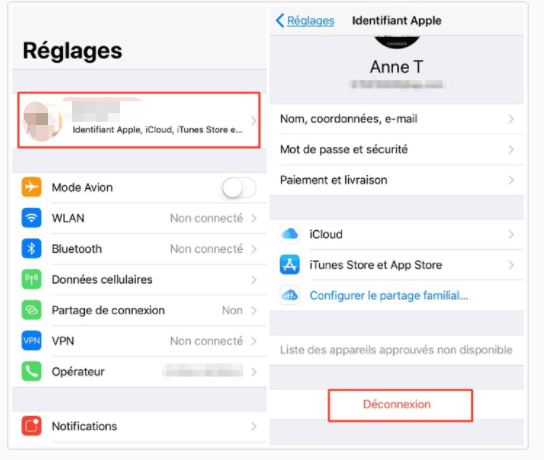
Méthode 4:Mettre à jour appareil iOS vers la dernière version
Si AirDrop ne fonctionne pas,vous pouvez faire une mise à jour de votre système d’exploitation à la dernière version.En général, une nouvelle version va réparer certains bugs, et vous offre une meilleure expérience.
Allez dans Régalages > Général > Mise à jour logicielle.

Méthode 5:Réinitialiser votre iPhone
Et si aucune de ces solutions ne fonctionne, il existe une autre solution plus radicale : réinitialiser votre appareil.
Cela résoudra certainement divers problèmes tels qu'AirDrop ne fonctionnant pas sur votre iPhone, mais cela effacera tous les réglages réseau stockés sur votre appareil et restaurera les réglages d'usine.
Suivez les étapes ci-dessous :
Entrez dans Réglages sur votre iPhone > Général > Cliquez sur Réinitialiser : vous pouvez choisir de réinitialiser les réglages ou les contenus ou tous.
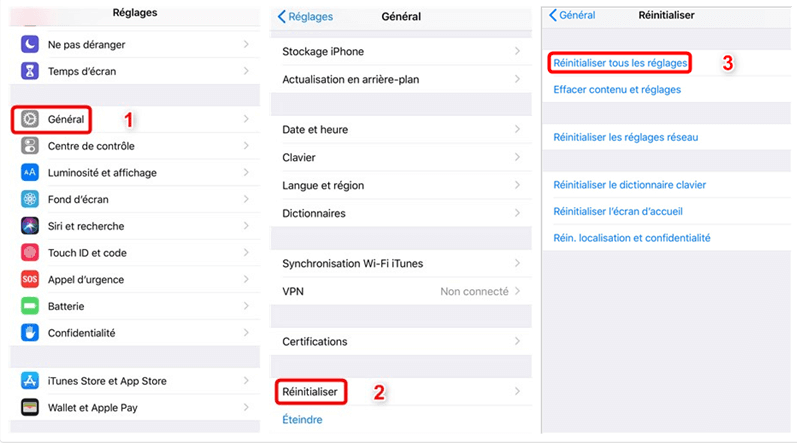
Mais honnêtement, est-ce que vous avez envie de perdre toutes vos données uniquement parce que votre logiciel de transfert ne fonctionne pas ?
Sûrement pas.
Heureusement, vous avez une autre solution pour dépanner votre AirDrop : Tenorshare Reiboot.
Méthode 6:Déboguez votre AirDrop (et bien plus) grâce à Tenorshare Reiboot sans perte de données
Si les solutions « traditionnelles » ne fonctionnent pas, vous pouvez utiliser un logiciel alternatif très simple d’utilisation, rapide et efficace : Tenorshare ReiBoot.
Reiboot est un logiciel utilitaire dont la mission est de vous aider à corriger tous les bugs que vous rencontrerez sur iOS.Cerise sur le gâteau : Reiboot dispose de fonctionnalités dédiées à AirDrop.
Pour utiliser ReiBoot, vous devez d’abord le télécharger et l’installer sur votre ordinateur – Mac ou Windows – puis suivre les étapes suivantes :
Connectez votre iPhone à votre ordinateur via un câble USB, puis cliquez sur « Commencer »

Sélectionnez ensuite « Réparation standard » puis cliquez sur « Réparation standard ». Notez que cette réparation ne vous fera perdre aucune donnée.

Téléchargez le firmware de votre appareil en cliquant sur « Télécharger ». Cette opération dure quelques minutes.

Ensuite, cliquez sur « Lancer la réparation standard » pour commencer à réparer votre iPhone bloqué sur l’écran de chargement. Patientez durant 10 minutes environ.

Lorsque le processus de réparation sera terminé, votre iPhone redémarrera normalement et sera comme neuf !
Conclusion
Cher Lecteur,Vous l’aurez compris, lorsqu’il s’agit d’échanger des fichiers entre deux appareils signés Apple, AirDrop est imbattable.
Malheureusement, AirDrop est loin d’être infaillible et les conseils d’Apple ont leurs limites. Dans ces cas-là, Reiboot est le logiciel parfait pour redonner vie à votre AirDrop.
La solution de contournement mentionnée ci-dessus était une astuce simple pour résoudre le problème avec AirDrop. Maintenant que vous avez lu l'intégralité de l'article, il est temps de résoudre le problème.
- Entrer en / Sortir du mode de récupération en un clic. Ultra-fonctionnel.
- Résoudre 150+ problèmes d'iOS / iPadOS / tvOS (bloqué sur la pomme, écran noir, redémarrage en boucle, etc.)
- Restaurer iPhone / iPad / iPod sans iTunes sans perdre des données.
- Compatible avec le dernier iPhone 15 & iOS 17, iPadOS